如何打开windows10自动更新 Win10自动更新关闭后重新开启方法
更新时间:2023-12-18 14:42:58作者:jiang
在使用Windows 10操作系统的过程中,自动更新功能无疑是一项非常重要的功能,它可以确保我们的系统及时获得最新的修复程序和安全补丁,提高系统的稳定性和安全性。有时候我们可能需要关闭自动更新,以避免在重要工作或游戏时被干扰。当我们需要重新开启自动更新时,该如何操作呢?今天我们就来了解一下Windows 10自动更新关闭后重新开启的方法。无论是初次使用Windows 10还是已经使用多年,掌握这些方法都能帮助我们更好地管理系统更新,确保系统的正常运行。
具体方法:
1.如果之前关闭了win10的自动更新,在“更新和安全”里,会这样显示。
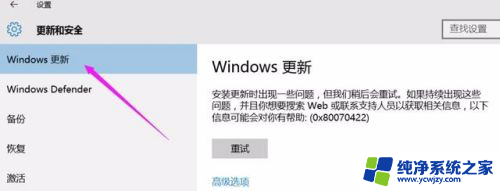
2.点击开始-运行,输入services.msc点击确定,打开服务窗口。
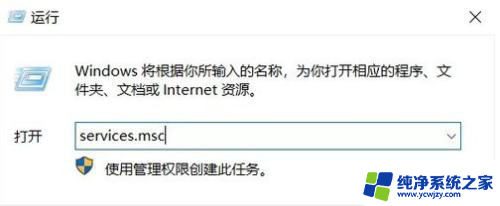
3.在弹出的窗口中,找到“Windows Update”服务打开。
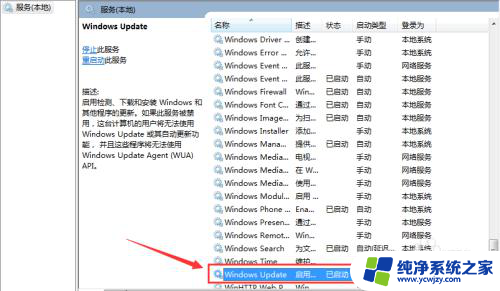
4.在弹出的窗口中,先点击“启动”。然后在启动类型处,选择“自动”然后点击应用并确定,再重启电脑就可以了。
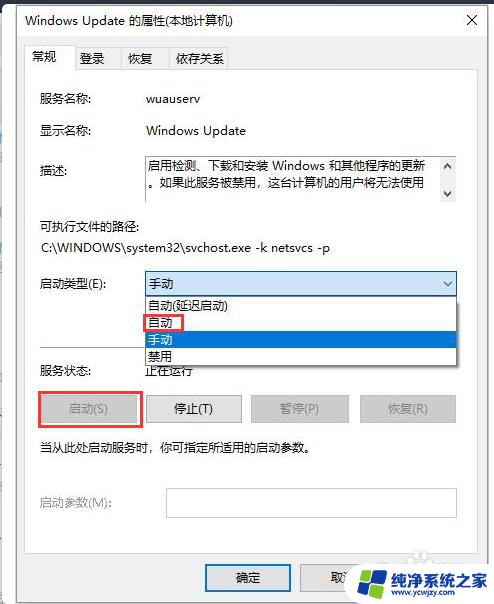
以上是如何打开Windows 10自动更新的所有内容,如有任何疑问,请按照小编的方法进行操作,希望这篇文章能帮助到您。
如何打开windows10自动更新 Win10自动更新关闭后重新开启方法相关教程
- win10更新关闭了怎么打开 Win10自动更新关闭后如何重新开启
- win10系统开启自动更新 win10系统自动更新如何打开/关闭
- windows自动更新被关闭怎么打开 关闭后如何重新开启Win10的自动更新
- win10系统自动更新怎么开启 Win10自动更新关闭后如何重新启用
- windows10教育版关闭自动更新 win10如何关闭自动更新
- win10自动更新方法开启 Win10自动更新的设置方法
- win10更新服务自动打开 Win10自动更新服务老自己启动怎么解决
- 彻底关闭电脑自动更新 Win10永久关闭自动更新方法
- 怎么样关闭系统自动更新 Win10系统如何手动关闭自动更新
- windows10如何禁止系统更新 win10系统自动更新关闭方法
- win10没有文本文档
- windows不能搜索
- 微软正版激活码可以激活几次
- 电脑上宽带连接在哪里
- win10怎么修改时间
- 搜一下录音机
win10系统教程推荐
win10系统推荐